Windows 10 中国語入力(簡体字/繁体字)を追加する設定と使い方
最終更新日
Windows10 の中国語入力する方法は「時刻と言語設定」の「言語」にて入力言語を追加すれば、キーボードの種類に関係なく中国語を入力することができます。また、中国語を手書きで入力することも可能です。
中国大陸の「簡体字」台湾,香港,澳門の「繁体字」がありますが、日本語の設定はそのままで複数の中国語を追加することもできます。
このページでは、中国語入力を追加する設定と手書きで中国語が入力できる方法を紹介しています。
中国語や英語などの他国語のキーボードの設定は、下記のページをご覧ください。
Windows10 キーボードの設定「英語、日本語、その他の言語のキーボードの追加」
中国語入力を追加する設定
Windows10 での中国語入力は大きく分けて、
簡体字(中国大陸、シンガポール)と、繁体字(台湾、香港、澳門)の二通りの入力方式を追加することができます。
中国語入力ができるように入力言語を追加する
1. スタートメニューをクリックし、メニューの「設定」をクリックします。 2.「Windows の設定」画面の「時刻と言語」をクリックします。
2.「Windows の設定」画面の「時刻と言語」をクリックします。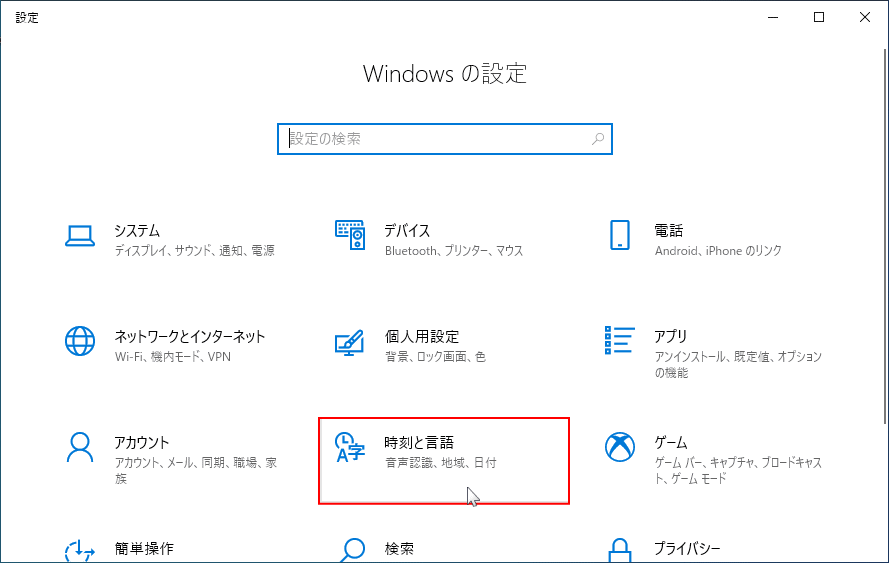 3.「時刻と言語」が表示されたら「言語」をクリックします。
3.「時刻と言語」が表示されたら「言語」をクリックします。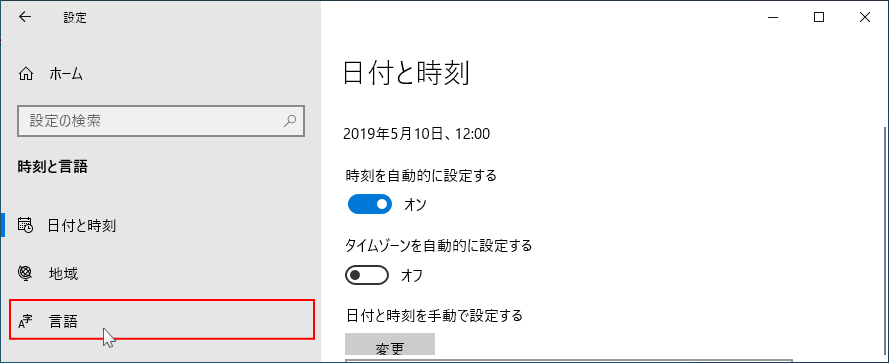 4.「言語」の設定画面が表示されたら、「優先する言語を追加する(Ver.2004では「言語の追加」)」をクリックします。
4.「言語」の設定画面が表示されたら、「優先する言語を追加する(Ver.2004では「言語の追加」)」をクリックします。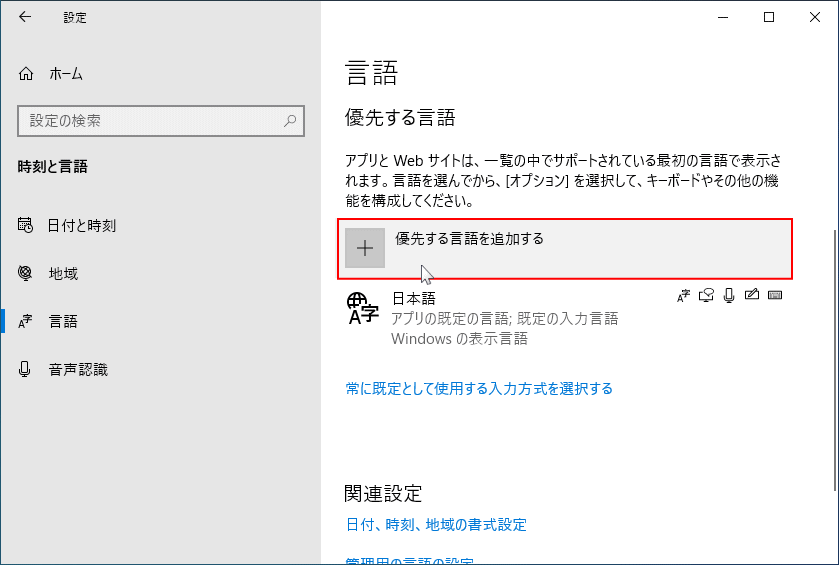 5.「インストールする言語を選択してください」と表示されたら、追加する言語をクリックして選択状態にします。
5.「インストールする言語を選択してください」と表示されたら、追加する言語をクリックして選択状態にします。※簡体字、繁体字とも追加する場合は、ひとつの言語の追加が完了した後に新たに追加します。同時に追加することはできません。
中国語入力の言語選択の説明
- 簡体字の中国語入力の追加は、中文(新加坡)と中文(中华人民共和国)のどちらを選択してもキーボードでの入力は同じですが、(新加坡)を選択すると音声と手書きで入力できなくなるので(中华人民共和国)を推薦します。
- 繁体字の中国語入力の追加は、中文(澳門)、中文(香港)、中文(台湾)のどれを選択してもキーボードでの入力は同じですが、
(澳門)を選択すると音声と手書き入力はでません。音声入力に関しては(香港)を選択すると広東語、(台湾)を選択すると中国語で発音します
※ここでは(台湾)を例にして説明していきます。
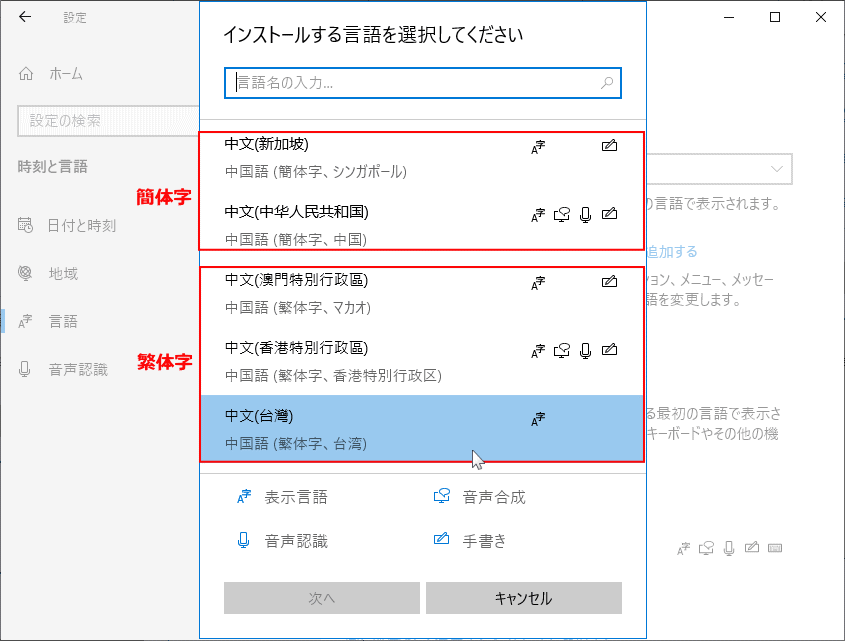
- 「言語機能のインストール」が表示されたら、利用する機能にチェックマークが入っているか確認します。
- 「表示言語として設定する」にはチェックマークを付けないでください。画面の表示が中国語になってしまいます。
- 「音声認識」と「手書き入力」 以外は、基本機能なのでインストールを解除することはできません。
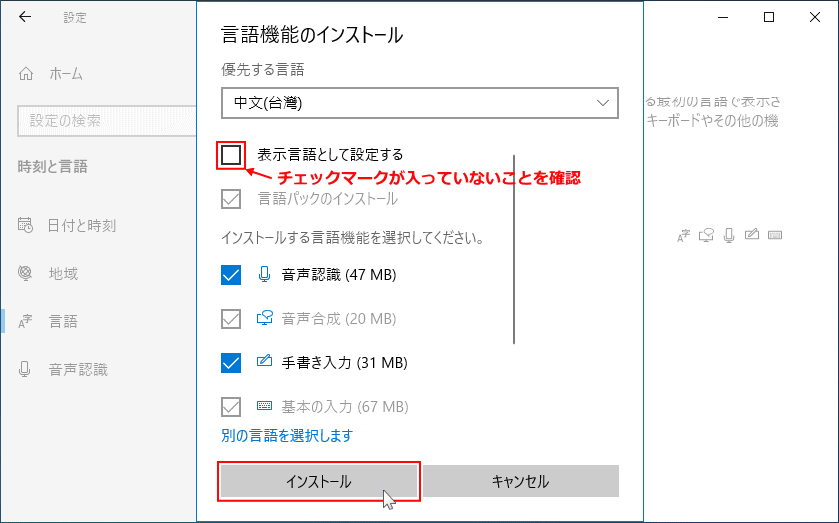 8. 入力機能のダウンロードが始まります。
8. 入力機能のダウンロードが始まります。ダウンロードの進行状況が表示され、暫くすると「言語パックをインストールしました」と表示されますが、ダウンロードは完全に完了していません。これは言語パックのみの終了で、手書き入力などの機能はまだダウンロードが完了していないからです。そのためアイコンもまだ表示されていません。 ダウンロードの進行状況を確認するには、追加した言語をクリックして表示されたメニューの「オプション」をクリックして、オプション画面から確認することができます。

9. 入力機能のダウンロードの完了
ダウンロードが完全に終了すると、入力機能のアイコンが全て表示されれば、中国語入力の追加は完了です。別の言語を追加したい場合は、再度「優先する言語を追加する」をクリックして同じように追加します。

既定の入力言語の確認と設定
Windows10 を起動しサインイン後に、初期状態でどの言語で入力するか設定します。「常に既定として使用する入力方式を選択する」をクリックすると「キーボードの詳細設定」が表示されるので、「既定の入力方式の上書き」の選択ボックスを確認します。
- 「言語リストを使用します」は、windows10 を使用している言語を規定値に設定。
- 「日本語‐Microsoft IME」は、日本語を規定値に設定。
- 追加した言語を選択すると、その言語入力が規定値に設定されます。
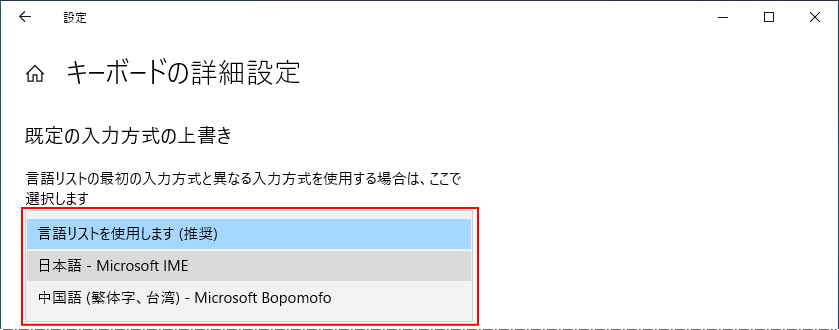
スポンサーリンク
中国語入力の使い方
ここでは、入力言語の切り替え方法と中国語を手書きで入力する方法を紹介します。
入力言語の切り替え方法
入力言語の切換えは、キーボードまたはタスクバーから操作します。キーボードで入力言語を切り替えする(ショートカットキー) キーボードの『Windows マーク』と『スペース』キーを押すと、入力言語の選択メニューが表示され押すたびに交互に選択できます。
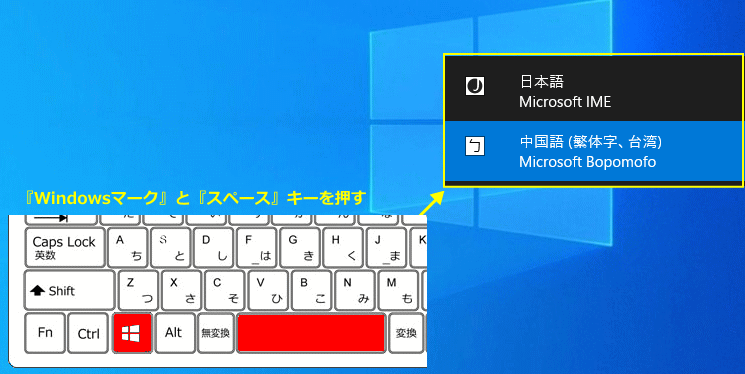 タスクバーから入力言語を切り替えする
タスクバーの言語切り替えアイコンをクリックすると、入力言語のメニューが表示されるので選択できます。
タスクバーから入力言語を切り替えする
タスクバーの言語切り替えアイコンをクリックすると、入力言語のメニューが表示されるので選択できます。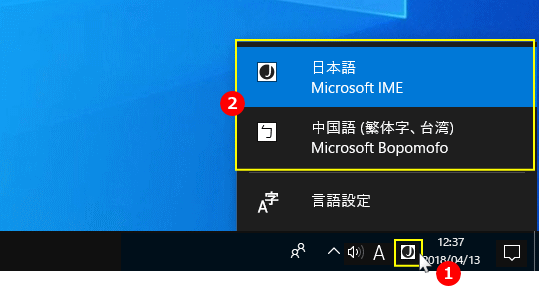
手書きで中国語入力をする方法
言語切り替えアイコン横の「中」アイコンを右クリックしたメニューの、「IME Pad」をクリックすると手書き入力の画面が表示されます。
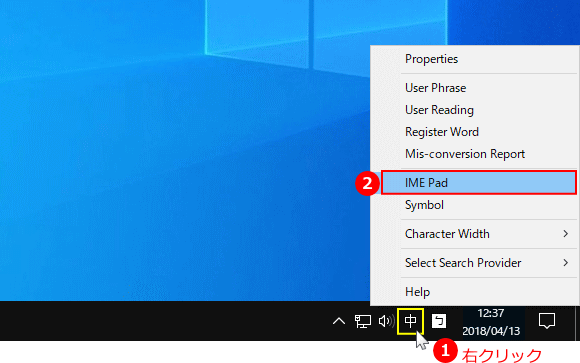
- 手書きボックス内に文字を書きます。
- 中国語の候補が表示されるので、目的の文字をクリックします。
- クリックした文字が、入力先に確定前の状態で表示されます。
- 「Enter」をクリックするか、キーボードの「Enter」を押すと確定します。
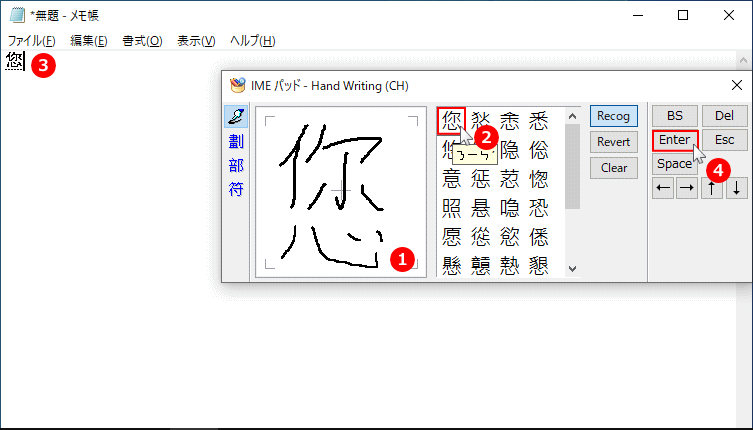
スポンサーリンク

